很多朋友喜欢电脑公司win7 ghost这个操作系统,也很多朋友在寻找电脑公司win7 ghost安装教程。那么电脑公司win7 ghost安装教程究竟是怎么样的呢?接下来就让小编给大家带来电脑公司win7 ghost图文详解,带领大家一探究竟,看看电脑公司win7 ghost的真面目吧。
一、系统安装前准备资料:
1、先下载一个ghost版的win7操作系统,小编用“电脑公司 Ghost Win7 Sp1(32位)简体中文旗舰版 V2014.10”做演示。

电脑公司win7 ghost安装图文详解图1
2、下载好后文件为ISO文件,所以我们要先把它全部解压出来(最好下载在D盘或E盘根目录下)
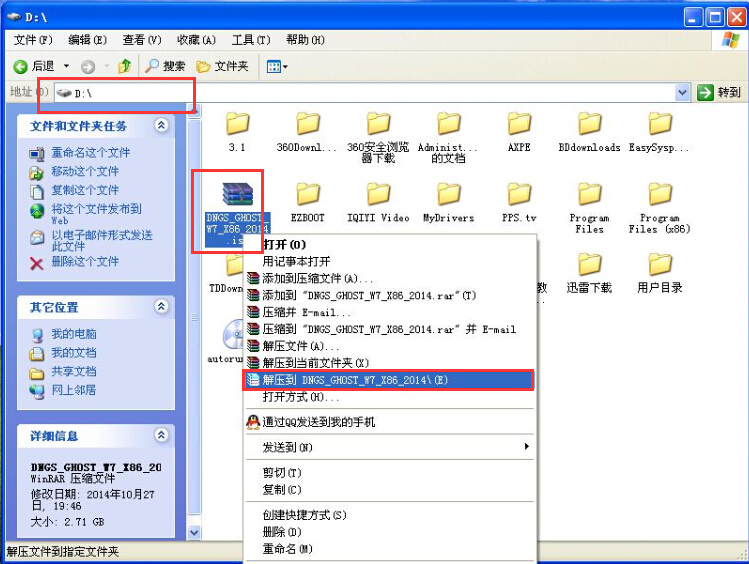
电脑公司win7 ghost安装图文详解图2

电脑公司win7 ghost安装图文详解图3
二、电脑公司 Ghost Win7系统硬盘安装步骤:
1、解压之后得到如图的文件,打开OneKey硬盘安装器(不同系统硬盘安装器可能不一样)
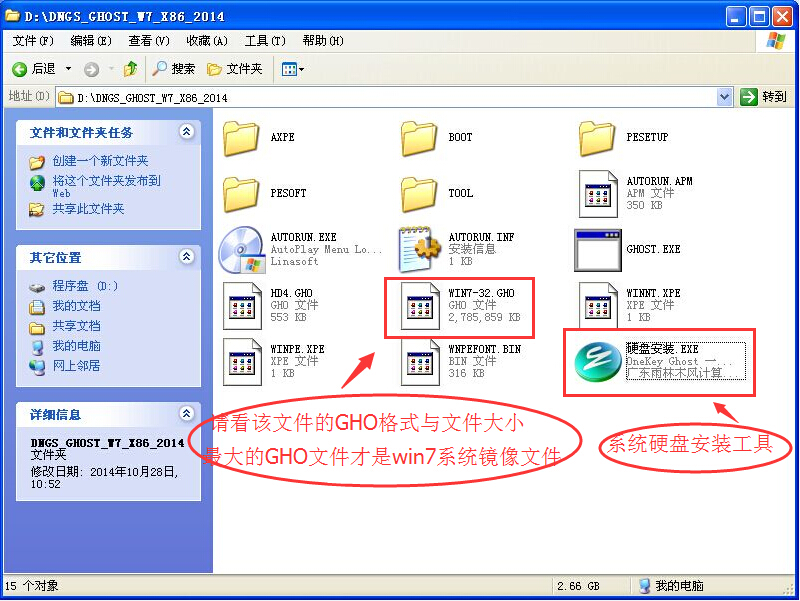
电脑公司win7 ghost安装图文详解图4
2、运行“硬盘安装.EXE”安装器就会出现下面的界面,一般情况下默认就可以了,然后点“确定”。
3、按上面的操作后就会出现以下的界面,当然我们要点“是”(有些电脑是不会出现这个提示就会自动关机重新启动,这是正常现象。硬盘安装器不同,安装步骤也有所差异)

电脑公司win7 ghost安装图文详解图5
4、等重启以后Windows 7基本算是安装完成了,后面我们就不用管了。因为豆豆系统都是全自动安装。不用我们任何操作!如果电脑没有重启的话,请重新开机电脑即可。百分百后电脑会重启(如果没有重启的话,重新启动即可),出现熟悉的画面后可以说安装完成了,接下来不需要我们任何操作,系统是全自动安装的!
上面就是电脑公司win7 ghost安装教程图文详解了,又有图片又有描述,相信大家一定非常开心吧?掌握了这篇教程的精髓的话,今天又多学到一点技术呢,以后如果自己创业的话也可以尝试当电脑维修员哦,反正重装系统是万能的,咱们可以一边重装系统一边提升自己的电脑技术哦。
相关文章:
win7系统右键没有以管理员身份运行解决方法
win7系统建立VPN连接最简单好用的方法介绍
win7系统怎么安装?一键重装帮你解决
win7格式化c盘图文详解